Wenn Sie versuchen, eine PDF-Datei unter Ubuntu 22.04 zu öffnen, benötigen Sie zusätzliche Software, um das Dokument anzuzeigen. Da Ubuntu standardmäßig keine native Möglichkeit zum Öffnen von PDF-Dokumenten bietet, müssen Benutzer einen PDF-Viewer installieren. In diesem Tutorial sehen Sie verschiedene Optionen für Software, die heruntergeladen und installiert werden kann, um PDF-Dokumente auf Ubuntu 22.04 Jammy Jellyfish zu öffnen.
In diesem Tutorial lernen Sie:
- Evince PDF Viewer
- Okular PDF Viewer
- Atril PDF Viewer
- Adobe Acrobat Reader PDF-Viewer
- MuPDF PDF Viewer
- Zathura PDF-Viewer
- GNU gv PDF Viewer

| Kategorie | Anforderungen, Konventionen oder verwendete Softwareversion |
|---|---|
| System | Ubuntu 22.04 Jammy Jellyfish |
| Software | Nicht zutreffend |
| Andere | Privilegierter Zugriff auf Ihr Linux-System als root oder über sudo Befehl. |
| Konventionen | # – erfordert, dass bestimmte Linux-Befehle mit Root-Rechten ausgeführt werden, entweder direkt als Root-Benutzer oder durch Verwendung von sudo Befehl$ – erfordert, dass bestimmte Linux-Befehle als normaler, nicht privilegierter Benutzer ausgeführt werden |
PDF-Viewer-Alternativen unter Ubuntu 22.04 Jammy Jellyfish Linux
-
Evince PDF Viewer
Evince (auch bekannt als Document Viewer) ist der Standard-PDF-Viewer auf Ubuntu 22.04 GNOME Desktop. Wenn Sie GNOME verwenden, sollte diese Anwendung bereits auf Ihrem System installiert sein.
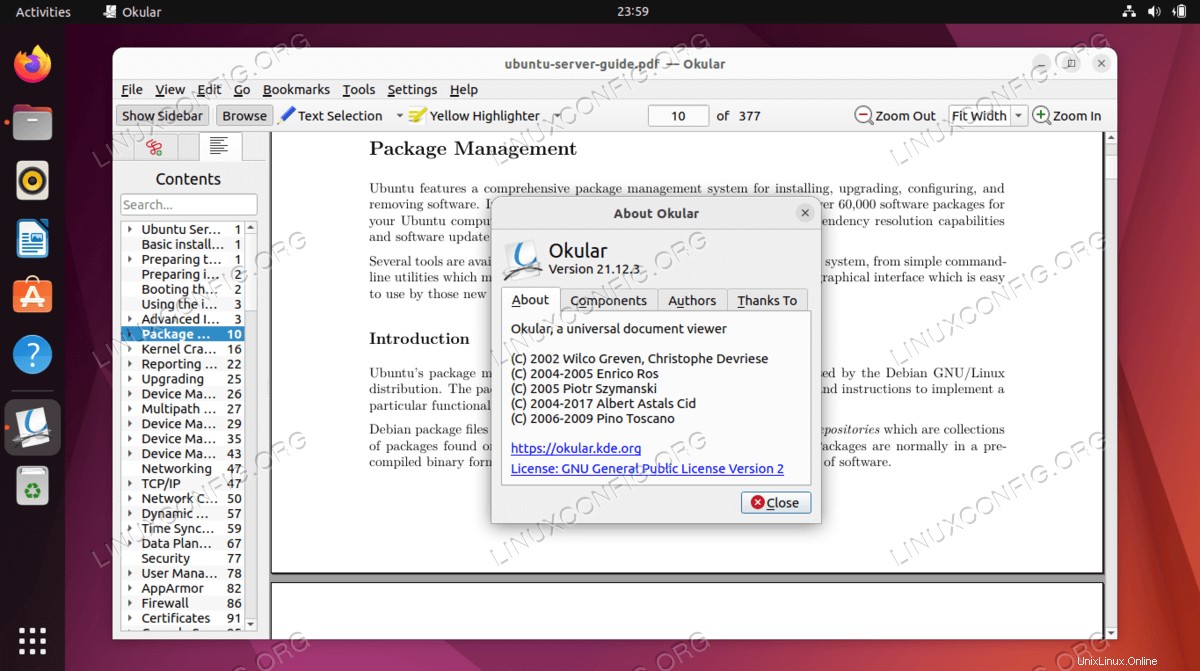
Befehl zum Installieren von Evince unter Ubuntu 22.04:
$ sudo apt install evince
-
Atril PDF Viewer
Atril ist der Standard-PDF-Viewer auf dem Ubuntu 22.04 MATE-Desktop. Auch wenn Sie MATE nicht verwenden, ist dies eine gute Wahl für einen PDF-Viewer.
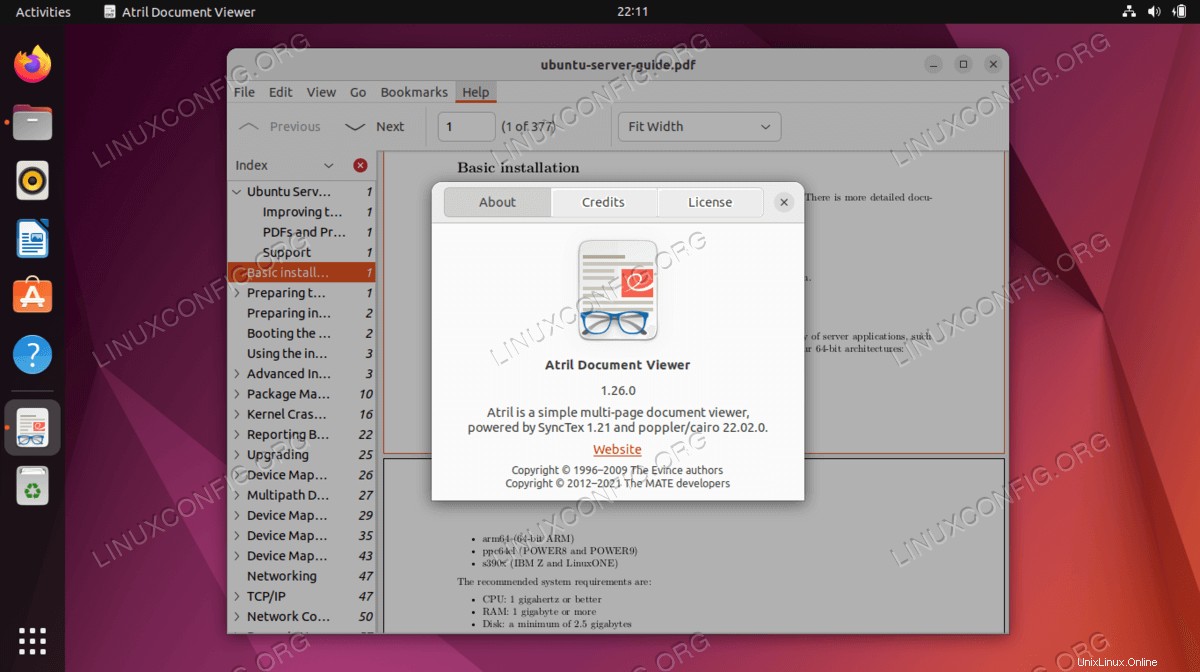
Befehl zum Installieren von Atril auf Ubuntu 22.04:
$ sudo apt install atril
-
Okular PDF Viewer
Okular ist der Standard-PDF-Viewer auf Ubuntu 22.04 KDE Plasma Desktop. KDE-Benutzern steht es bereits zur Verfügung, und Sie können die Anwendung immer noch installieren, unabhängig davon, welche Desktop-Umgebung Sie derzeit verwenden.
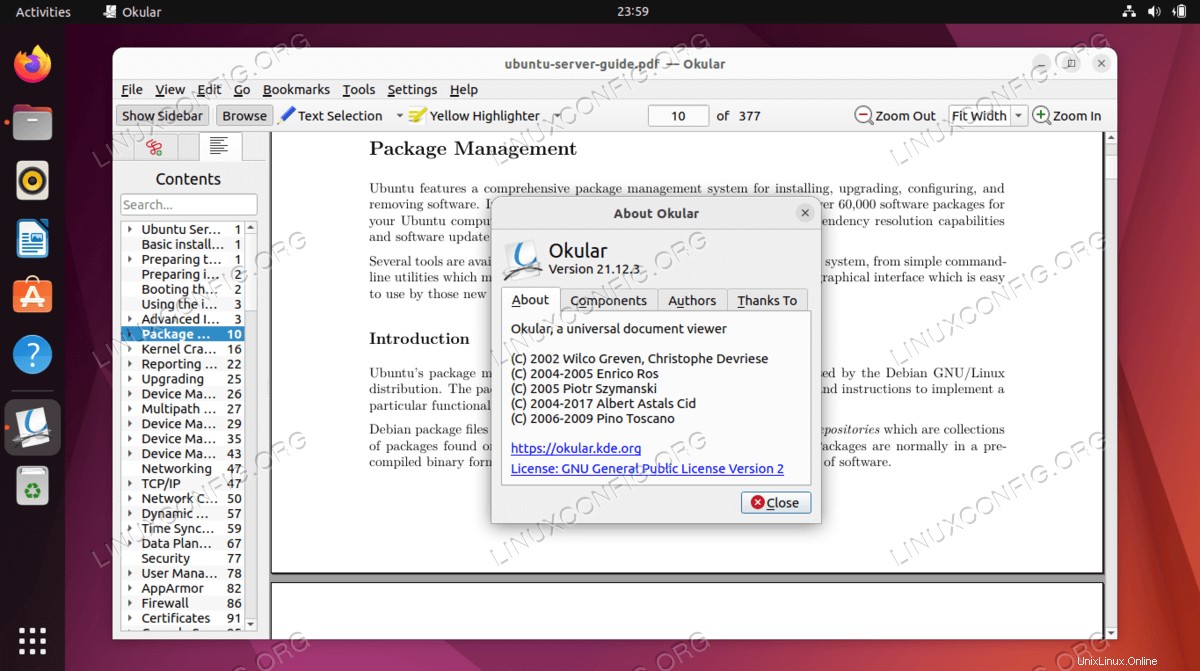
Befehl zur Installation von Okular auf Ubuntu 22.04:
$ sudo apt install okular
-
Adobe Acrobat Reader
Adobe Acrobat Reader ist möglicherweise die erste Wahl, an die die Leute denken, wenn es um das Öffnen von PDF-Dokumenten geht. Obwohl eine Linux-Version von Adobe Reader verfügbar ist, erhält sie auf der Linux-Plattform keine Updates mehr und ist daher veraltet und nicht empfohlen für die Installation.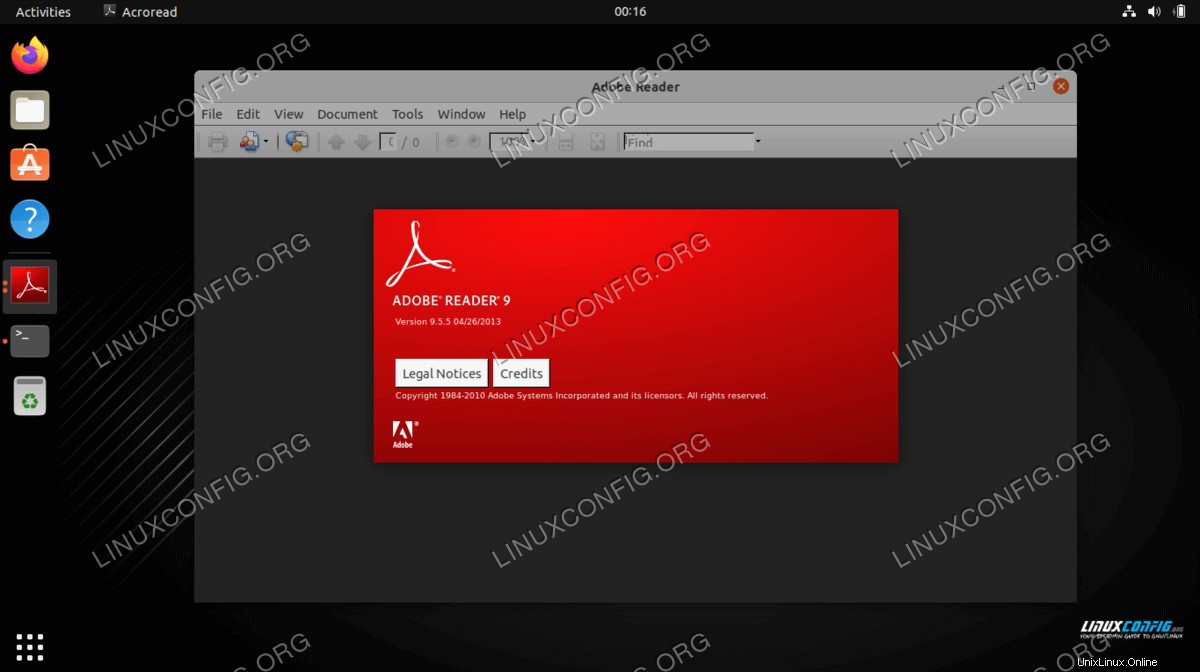
Adobe Reader ist ein proprietärer PDF-Viewer, der über ein externes Drittanbieterpaket verfügbar ist. Befolgen Sie für Installationsanweisungen unsere Anleitung zur Installation von Adobe Reader unter Ubuntu 22.04 Linux.
-
MuPDF PDF Viewer
MuPDF ist ein extrem leichter PDF-Viewer für Linux, der die Formate PDF, XPS und EPUB unterstützt. Verwenden Sie diese Software, wenn Sie eine sehr kleine Installation und einen PDF-Viewer ohne zusätzliche Funktionen wünschen.
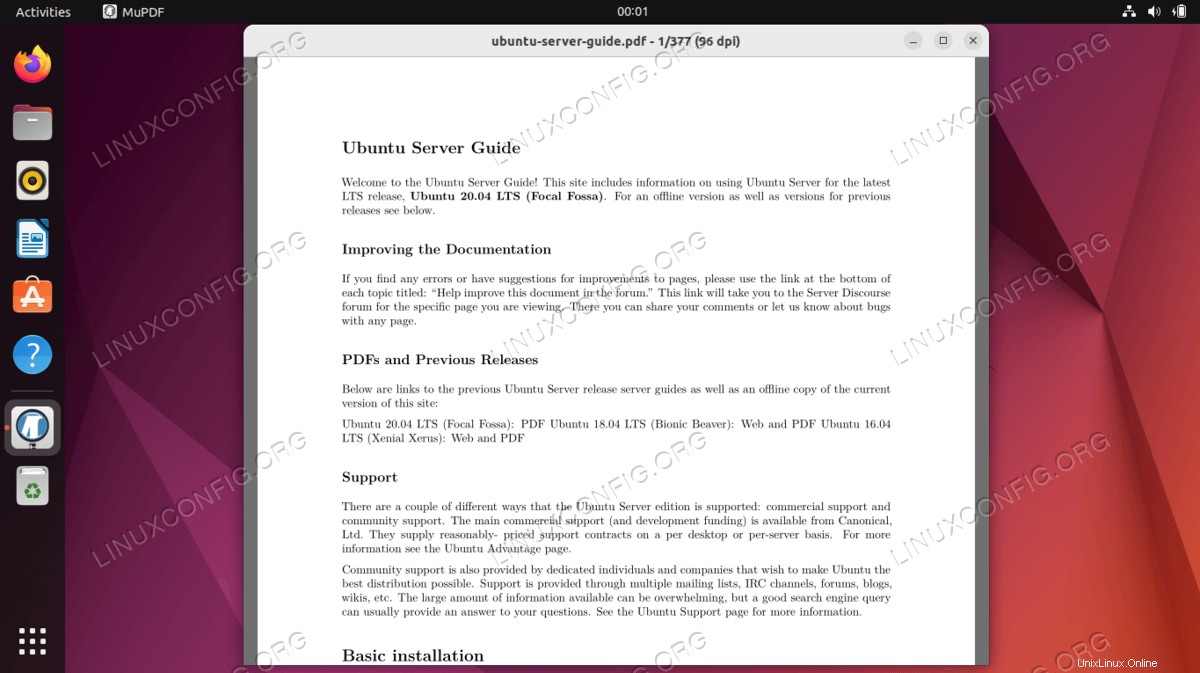
Befehl zum Installieren von MuPDF auf Ubuntu 22.04:
$ sudo apt install mupdf
-
Zathura PDF Viewer
Zathura ist eine kostenlose, Plug-in-basierte Anwendung zum Betrachten von Dokumenten. Zu den verfügbaren Plugins gehören PDF, PostScript und DjVu. Verwenden Sie diese Software, wenn Sie die Funktionalitäten Ihres PDF-Viewers erweitern möchten.

Befehl zur Installation von Zathura auf Ubuntu 22.04:
$ sudo apt install zathura
-
GNU gv PDF Viewer
GNU gv ist ein leistungsstarker Betrachter für PostScript- und PDF-Dokumente, der vom GNU-Projekt entwickelt wurde. Dies ist immer eine sichere Wahl, wenn man bedenkt, dass eine große Menge anderer Software auf Ubuntu 22.04 ebenfalls von GNU entwickelt wird.
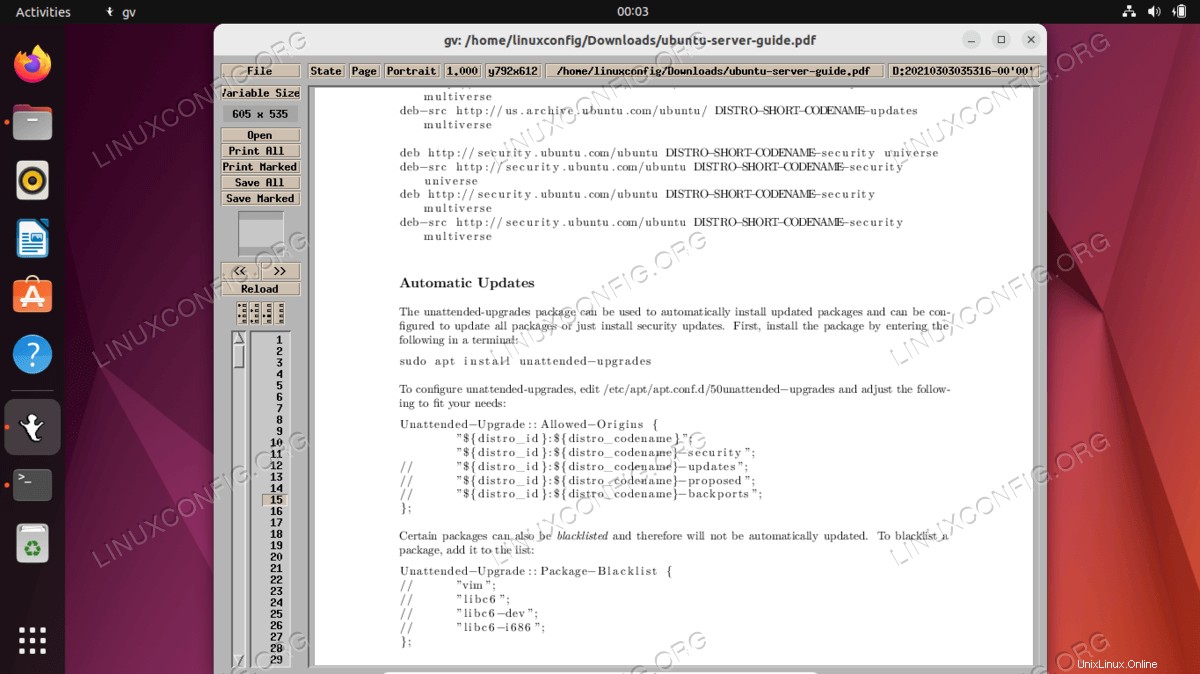
Befehl zum Installieren von GNU gv auf Ubuntu 22.04:
$ sudo apt install gv
Abschlussgedanken
In diesem Tutorial sind wir die Installationsanweisungen mehrerer PDF-Viewer-Softwareoptionen für Ubuntu 22.04 Jammy Jellyfish durchgegangen. Jeder von ihnen hat seine Vor- und Nachteile, und der beste für Sie hängt von Ihrer Situation ab, ob Sie ein starkes Programm, einen leichten Viewer oder einen der Standard-Viewer möchten.